Passaggi per Eseguire macOS su un PC Windows

Scopri come installare macOS su un PC Windows con una guida passo-passo che ti mostra esattamente come ottenere il sistema operativo Apple su un dispositivo Microsoft.
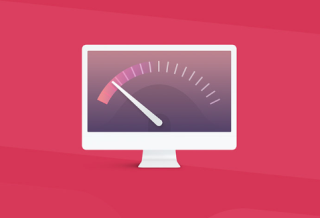
Quasi tutti i computer hanno a che fare con una gran quantità di file spazzatura che continuano a languire sul disco rigido e occupano molto spazio!
Non importa quanto provi a mantenere pulito e organizzato il tuo Mac , più file spazzatura trovano in qualche modo il modo di rallentare il tuo computer. Anche molti utenti esperti devono affrontare problemi di mancanza di spazio e comportamento lento del PC di tanto in tanto. Per ottenere le migliori prestazioni, è necessario installare un software di pulizia dedicato. Ma non tutti i software funzionano come un professionista!
Quindi, hai mai desiderato velocizzare il tuo Mac con un semplice clic del mouse? Bene, questo è esattamente il modo in cui Disk Doctor funziona per il tuo computer.
Che cos'è esattamente Disk Doctor e come funziona?
Disk Doctor è un'applicazione semplice progettata per scansionare il tuo Mac alla ricerca di file spazzatura indesiderati e recuperare lo spazio necessario sul tuo disco rigido. Con un'interfaccia pulita e intuitiva e un'entusiasmante serie di funzioni di ottimizzazione, Disk Doctor ti offre il controllo completo per pulire il tuo sistema Mac. Presenta un grafico a torta che aiuta gli utenti ad analizzare diverse sezioni in cui viene consumata la maggior parte dello spazio di archiviazione. Inoltre, puoi semplicemente gestire lo spazio di archiviazione eseguendo una semplice scansione. Il software ha anche ottenuto alcuni prestigiosi riconoscimenti da parte di Apple, tra cui "Mac Gem"!

Requisiti di sistema:
I requisiti minimi di sistema per eseguire Disk Doctor sono i seguenti:
Sistema operativo supportato:
Disk Doctor è altamente compatibile con Mac OS X 10.4, 10.5.8, 10.6, 10.7.5, 10.8.5, 10.9, 10.10, 10.11, macOS 10.12 Sierra
Lingue compatibili:
Disk Doctor è un'applicazione multilingue che supporta più di 15 lingue, tra cui inglese, spagnolo, tedesco, italiano, russo, svedese, cinese, hindi, francese e altro.
Prezzo :
$ 2,99
Taglia:
4.8 MB
Come funziona Disk Doctor?
Disk Doctor è un potente strumento per eliminare file di cache inutili , registri, download parziali, file per sviluppatori, vecchi aggiornamenti software iOS e altro, che in genere si accumulano nel tempo. È una scansione che mostrerà un notevole aumento delle prestazioni del sistema. Puoi seguire i passaggi seguenti per sapere come funziona:
FASE 1: Scarica e installa Disk Doctor usando il pulsante qui sotto.
FASE 2: Una volta installato, ti verrà mostrata una finestra piuttosto piccola, dotata di tantissime funzioni di pulizia. L'interfaccia mostrerà quanto è grande il tuo disco rigido, quanto spazio è allocato e la quantità di spazio libero rimasto sul tuo PC.
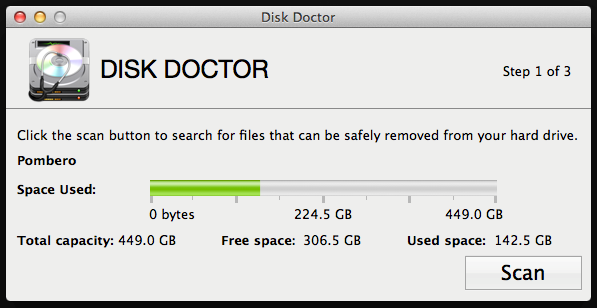
FASE 3: Fare clic sul pulsante Scansione per individuare diversi tipi di file spazzatura e altri residui che rendono il computer lento e super lento.
FASE 4: L'applicazione è progettata per eseguire la scansione di aree come cache dell'applicazione, registri, file di lingua, cestino, download, posta e download parziali e altro ancora. Ogni area di scansione ha la sua spiegazione in modo che anche gli utenti inesperti possano capire l'obiettivo di pulire ogni area.
FASE 5: Una volta completata la scansione, analizza ciò che desideri cancellare e fai clic sull'opzione Pulisci il mio disco.
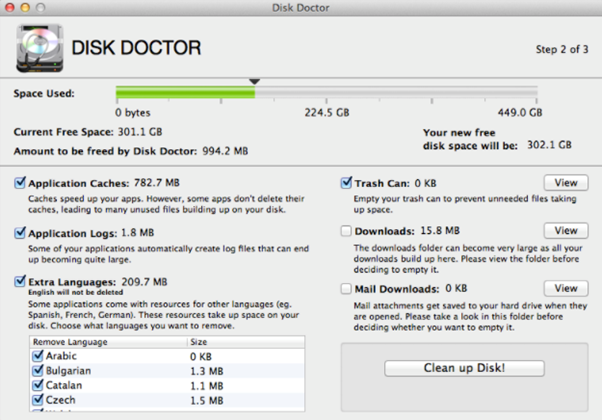
L'applicazione ti consentirà di identificare quanto spazio hai recuperato per velocizzare la tua macchina mac .
Caratteristiche: Disk Doctor Pulisci le seguenti categorie:
Pro e contro: comprare o no?
Ecco alcuni vantaggi e svantaggi dell'utilizzo dello strumento Disk Doctor per mac.
PROFESSIONISTI:
CONTRO:
Verdetto
Le macchine Mac hanno tutto ciò che è necessario, tuttavia con il tempo la sua velocità diminuisce drasticamente ma può essere recuperata utilizzando Disk Doctor. Nel complesso, l'azienda ha ancora margini di miglioramento, in quanto non offre alcun set di funzionalità avanzate per eseguire altre attività di ottimizzazione. Ma allo stesso tempo cos'altro puoi aspettarti a un prezzo così nominale!
Scopri come installare macOS su un PC Windows con una guida passo-passo che ti mostra esattamente come ottenere il sistema operativo Apple su un dispositivo Microsoft.
Windows 11 vs. MacOS – Scopri alcune delle principali differenze tra questi sistemi operativi per aiutarti a scegliere il tuo dispositivo.
Scopri come visualizzare il codice sorgente di una pagina web in Apple Safari utilizzando lo strumento Safari Web Inspector.
Scopri come scaricare ed eseguire Microsoft Internet Explorer su Mac, e ottimizzare le prestazioni del tuo sistema per un utilizzo senza problemi.
Problemi nel far funzionare Hey Siri su Mac? Scopri soluzioni efficaci per risolvere il problema di Siri che non risponde.
Hai appena riscontrato l
Passaggi per disinstallare Adobe Creative Cloud dal Mac senza lasciare avanzi e ingombrare spazio sul disco rigido.
Il Mac non si accende? Non preoccuparti! Scopri 5 soluzioni efficaci per risolvere il problema "Mac non si accende" rapidamente.
Se prevedi di eseguire l'aggiornamento a macOS Sonoma, ecco in cosa differisce da macOS Ventura in termini di funzionalità.
Sul Mac, le variabili ambientali memorizzano informazioni, come chi è l'utente corrente, i percorsi predefiniti dei comandi e il nome del computer host. Se tu








